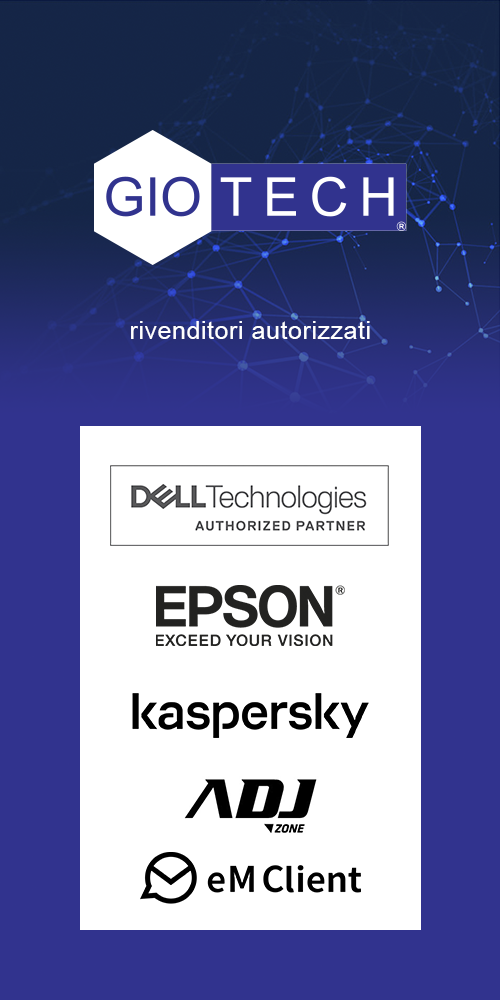Overlay schermo rilevato: come risolvere

prima disinstallate le app du battery e la gemellina du power qualche cosa .
Adesso potete continuare a leggere l’articolo… magari prima provate a vedere se funziona.
Avete un dispositivo Android (dalla versione 6.0 in poi) e vi si presenta questo fastidioso pop up d’errore che recita Overlay schermo rilevato? Sicuramente vi starete chiedendo cos’è questo errore e come far si che non si presenti più, allora cerchiamo di dare risposta qui ad entrambe le vostre domande e fare chiarezza su questo problema che sta colpendo alcuni utenti.
Cos’è overlay schermo rilevato
Un overlay schermo è una situazione che nasce quando un’app mette un contenuto grafico visibile sul vostro display “sovrapponendosi” al sistema Android, ed è una situazione facilmente identificabile con le chat heads di Facebook Messenger, o anche quando il sistema rileva un’app che aggiorna costantemente delle informazioni in background su widget o nel centro notifiche (come Clean Master).
Ecco il messaggio di errore:
overlay schermo rilevato android
L’errore di overlay schermo dunque sembra un misto fra un bug di Android e un tentativo di Google di proteggere i propri utenti da app malevole e fastidiose.
E’ infatti possibile che fosse in origine un tentativo per proteggere i dispositivi da banner pop-up o da sistemi che spingano l’utente a farsi dare autorizzazioni non necessarie o dovute, situazione molto plausibile visto che il pop-up di errore viene mostrato praticamente ogni volta che si cerca di accedere al menu delle autorizzazioni con un’app come Facebook Messenger su schermo.
Come risolvere l’overlay schermo rilevato
I modi al momento noti per non vedere più questo messaggio d’errore al momento sono due:
Disinstallare le applicazioni che generano overlay di schermo, app come Messenger o Clean Master ad esempio
Rimuovere gli elementi di “overlay” prima di entrare nel menu Impostazioni (per esempio chiudere le chat heads aperte di Messenger)
Risolvere l’errore sui dispositivi Samsung
A quanto pare per i dispositivi Samsung la gatta da pelare è ancora più fastidiosa.
Ci sono due strade e due soluzioni possibili
1) O Avvia il telefono in modalità provvisoria/sicura e dai autorizzazioni in manuale a tutte le app che ti danno problemi.
Per avviare Modalità Provvisoria su Samsung fare così:
Spegnete il dispositivo.
Accendete il dispositivo e alla comparsa del logo del brand (quello animato) selezionate il tasto di volume basso finché non si avvierà la modalità provvisoria. Dai autorizzazioni alle app poi spengni e si riavvia in modalità normale.
2) O Da Impostazioni -> Gestione Applicazioni,
le applicazioni che possono venire visualizzate sopra e mostra app di sistema.
Vi ritroverete di fronte una lista di applicazioni che hanno i permessi di utilizzare le notifiche galleggianti o altri tipi di sovrapposizione sul display. Ora dovrete dientificare l’app problematica e negarle temporaneamente il permesso di di Spostamento su altre app.
Vedi quelle che hanno il pallino verde e portale sul grigio,fatto ciò cosí tutto ritorna normale, tutte le app sono riabilitate alla scrittura (magari segnatele su un foglietto, a me era button savior con pallino verde).
Esci da impostazioni e torna indietro e poi apri le tutte le app che ti intetessano e dai loro i consensi, così anche per suonerie e altro.
Quando hai finito puoi come da sopra puoi riportare le app (che ti sei segnato prima) su pallino verde,puoi anche non farlo ma credo non funzioneranno più.
Dovrai fate questa operazione ogni volta che
installi nuove app che ti chiederanno autorizzazioni.
Una soluzione semplice per un problema non grave ma alquanto fastidioso: è capitato anche a voi di ricevere questo messaggio di errore? la SEO del tuo sito e sono molto considerati dai motori di ricerca.